Hogyan hozzunk létre egy 3D-s borító információs termékek, akció játékok Photoshop, blog Vitaly kalinini
Ennek egyik eleme az ilyen vizuális komponens hézag vagy adja előfizetési oldalon. Arról, hogy milyen fényesen neki a kérdést, én beszéltem ebben a cikkben. Mindenképpen olvassa el azt.
A regisztráció a jegyzési vagy eladási oldalának megértettük, most lépni a tervezési információs termékek. Ez tette, hogy dolgozzon egy doboz, különböző dobozok, CD-k, könyvek, és így tovább. Azt kell, hogy fedezze.
Van egy hatalmas számos lehetőség, hogy azok. Kezdve Photoshop, befejező kifejezetten erre a programra. De szeretném bemutatni, hogy a legegyszerűbb és leghatékonyabb módja annak, hogy hozzon létre egy 3D-s borító - a kereset Photoshop.
Amit meg kell munka:
- Photoshop
- vadász
- Picture (háttér fedezetet termék)
- kíván
- 10 perc szabad ideje
- Micro tudás a munka a Photoshop
- Jó hangulat (fontos a kreativitás)
Miért Action Games for Photoshop?
Hol kell kérni őket, kérdezed?
Ez nagyon egyszerű. Ugyan www.psdcovers.com oldalon. Letölthető itt a kívánt akciójátékokat, ahol szeretné, hogy tervezze meg a termék. Azt akarom mondani, hogy az interneten már tele van velük, csak írja be a böngésző keresési sáv „akciójátékokat Photoshop”, és te magad és magad.
Vagy lehet letölteni néhány közülük itt.
Itt az oldalon is. By the way, ne felejtsük el, hogy megy az orosz nyelvet.
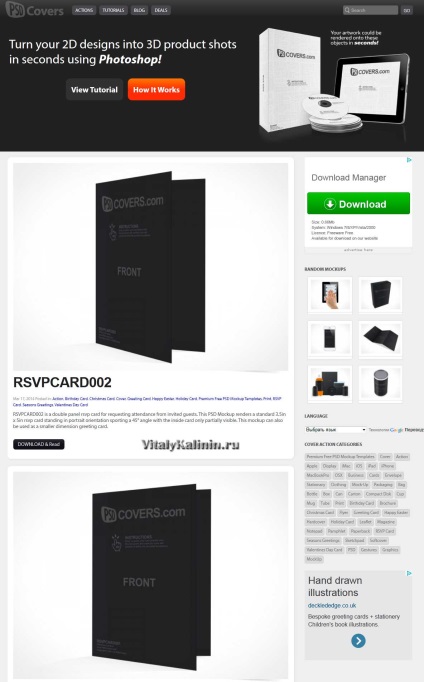
Válasszunk egy mintát, amely alkalmas a mi problémánk. Itt laknak ebben a rovatban.
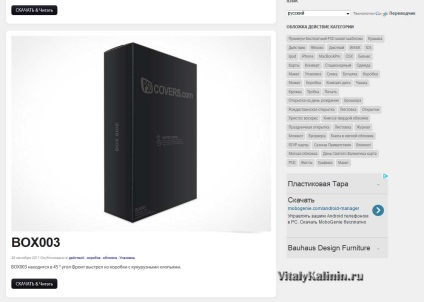
Menjünk tovább, és példákat látni hogyan nézne ki:
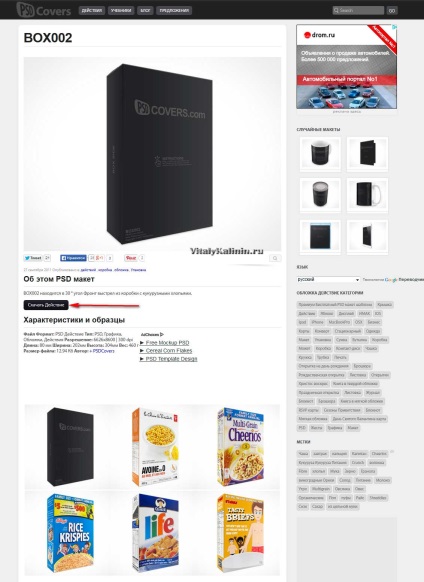
Itt van egy érdekes akciójáték, amelyben laktunk. Kattintson a Letöltés.
Hogyan hozzunk létre 3D grafikát infoprodkuta segítségével akciójátékok Photoshop?
Ha a fájl már letöltött a számítógépre, akkor megy két módon. Az első - csomagolja ki, és helyét a mappát, ahol a Photoshop Action Games minden hazugság. A képen a pálya.
A második pedig, hogy futtatni közvetlenül a hely, ahol kitömörítette azt. Mit fogunk tenni.
Kivonat és futtatni.
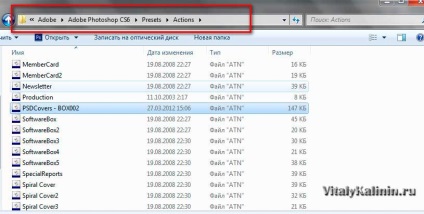
Kapunk a Photoshop, és menj a Window - működése. Megnyitja működés ablakban és azt látjuk elfoglalva lépéseket.
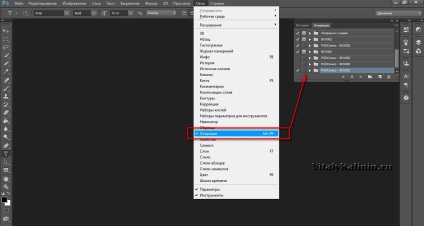
3D-s doboz tartalmaz 2 szakaszból áll:
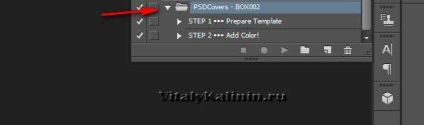
Kinyitjuk a cselekvés, válasszon 1. lépés (1. bekezdés), és nyomja meg a Play (2. bekezdés).
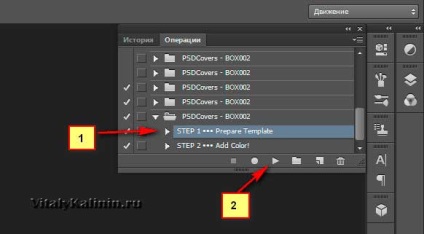
Happening kibontakozó elrendezés folyamat. Készítettünk egy sablont. Semmit nem kell tenni, hogy befejezze a folyamatot fordított (ha felbukkan megerősítő üzenet őket). Ennek eredményeként a telepítés, kaptunk egy mintát a jövőben kiterjed, de kibővített formában. Az Ablak - Stílusok. Látjuk, hogy kaptak egy sor stílusok, amellyel dolgozni fogunk.
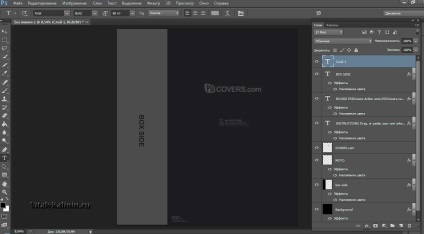
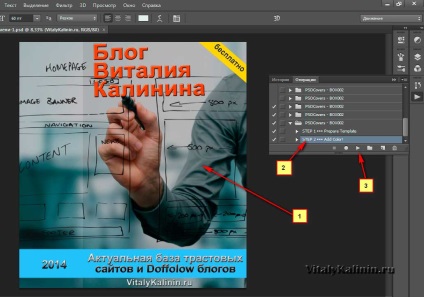
Ebben a szakaszban kell ugrani az ablakon stílus beállításokat. Ha azt szeretnénk, hogy a változások. Nem csináltam, és minden megerősítik.
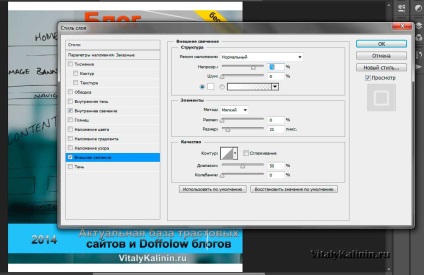
A végső létrehozásának folyamatát 3d box.

Ott, kész. Ez az, amit megvan. A méret a keletkező kép nagy lesz. Ezért megy a kép - a kép mérete és a változás az lesz. Mindent. Menteni a számítógépre, mint a PNG.
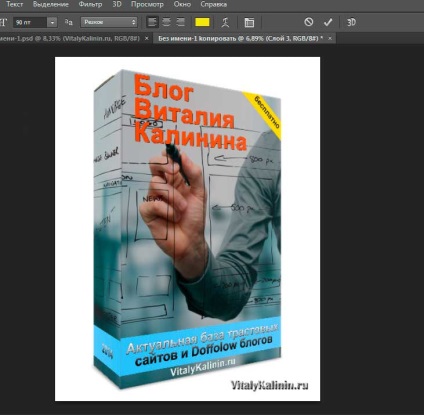
Elfogadom, nem bonyolult. A végeredmény látható a tetején a tálaló e blog.
Ez minden. Remélem, hogy sikerülni fog, és akkor most már tudja, hogy könnyen teremt 3D kiterjed az adatai felhasználásával készült termékek Photoshop az intézkedések nehézségek nélkül. Ne felejtsük el, hogy iratkozzon fel a blog frissítéseket, hamarosan találkozunk!
Hogyan hozzunk létre egy 3D-s doboz Photoshop: